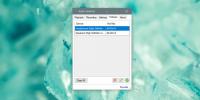Sådan får du CPU-temperaturalarmer på Windows 10
Hvis du har en bærbar computer eller desktop designet til kraftig brug, f.eks. Spil eller animation, løber det sandsynligvis varmt, når du udfører en af disse opgaver, eller hvis du bare har en for mange Chrome-faner åben. Hardware beskadiger ikke let, hvis det bliver lidt varmt, men hvis det bliver for varmt, kan dit system muligvis lukke ned, og til sidst kan din hardware blive beskadiget. Kunsten er at Hold øje med dit systems temperatur. Der er ingen mangel på apps, der kan måle dit systems temperatur, men ikke mange vil advare dig, når din CPU kører for varmt. RealTemp er undtagelsen. Det kan give dig CPU-temperaturvarsler, når dit system bliver varm.
CPU-temperaturalarmer
Download RealTemp og installer det. Kør appen og se på de grundlæggende temperaturindstillinger, som appen leveres med. Det har standard- og minimumstemperaturer indstillet som standard, og du kan ikke ændre dem, men du kan teste dem mod et benchmark ved at klikke på XS Bench.
Klik på knappen Indstillinger nederst for at aktivere CPU-temperaturalarmen. Aktivér indstillingen Alarm i vinduet Indstillinger og i CPU-temperatur skal du indtaste den temperatur, der når overskridelsen udløser alarmen. Klik på Anvend, og minimer appen i proceslinjen.

Når din CPU overskrider den indstillede temperaturgrænse, hører du en sirene. Lyden ledsages ikke med nogen form for visuel alarm, f.eks. En skålbesked dog alarmen fortsætter med at lyde med regelmæssige intervaller for at fortælle dig, at dit system kører varmere, end du foretrækker det til.
Vi skal advare dig om, at du, før du bruger RealTemp til at holde øje med dit systems temperatur, skal sammenligne temperaturen, det rapporterer, med andre apps, der er bygget til overvågning af et system. Denne app rapporterer muligvis ikke den rigtige temperatur, eller der kan være en vis variation. Hvis en lille forskel ikke generer dig, kan du forlade dine alarmindstillinger, som de er. Hvis forskellen er enorm, eller du ønsker en mere præcis alarm, skal du ændre den værdi, der udløser alarmen for at kompensere for uoverensstemmelsen.
Hvis du undrer dig over, hvor varmt er for varmt, afhænger det virkelig alt af dit system. Det skal ikke konsekvent køre ved 100 grader, men i mange tilfælde er 70 fint, når du kører et spil eller gengiver animation. Sørg for, at systemets køling fungerer, og at det er i en godt ventileret position, f.eks. Skal du IKKE have den hviler på en pude eller tæppe, hvor ventilatorerne blokeres.
Søge
Seneste Indlæg
Overvåg upload / download rate fra proceslinjen og vedligehold overførselsrapporter
Jeg kan stadig huske de opkaldsdage, hvor internethastigheden var t...
Sådan skiftes lydenheder med en tastaturgenvej til Windows 10
Det lille højttalerikon i systembakken i Windows 10 giver dig adgan...
Sådan fjernes flere metro-app-fliser fra Windows 8-startskærmen
Når du først kommer i gang med Windows 8, bevæger du dig omkring ap...